
Innholdsfortegnelse:
- Forfatter John Day [email protected].
- Public 2024-01-30 11:22.
- Sist endret 2025-01-23 15:02.
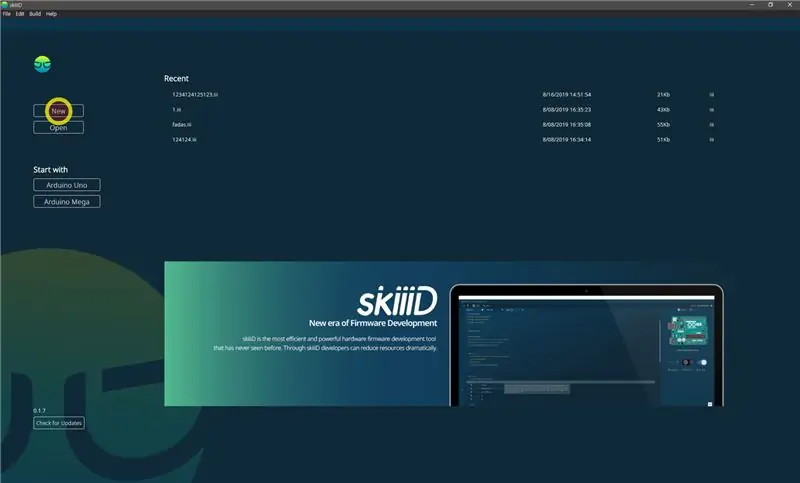

Dette prosjektet er en instruksjon om hvordan du bruker Buzzer HW-508 (gjelder for KY-006) med Arduino via skiiiD
Nedenfor er en grunnleggende opplæring for hvordan du bruker skiiiD før start
www.instructables.com/id/Getting-Started-W…
Trinn 1: Start SkiiiD
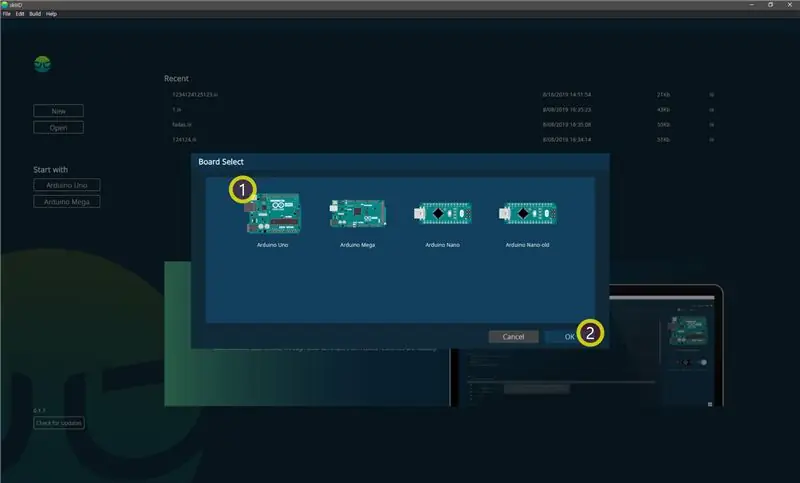
Start skiiiD og velg Ny knapp
Trinn 2: Velg Arduino UNO
Velg ① Arduino Uno, og klikk deretter på ② OK -knappen
*Dette er opplæring, og vi bruker Arduino UNO. Andre brett (Mega, Nano) har samme prosess.
Trinn 3: Legg til komponent
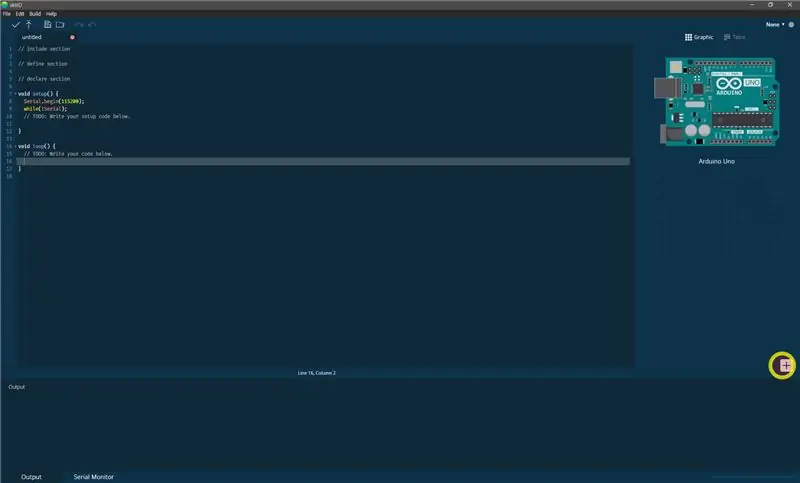
Klikk '+' (Legg til komponentknapp) for å søke og velge komponenten.
Trinn 4: Søk eller finn en komponent
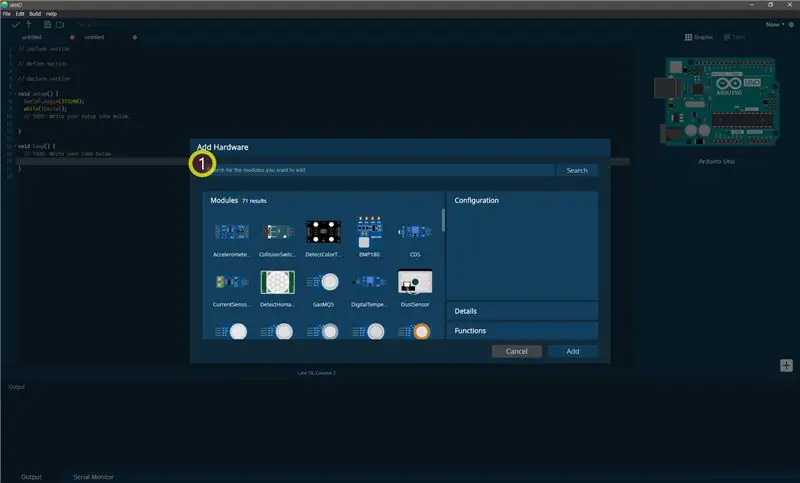
Skriv 'Buzzer' i søkefeltet, eller finn Buzzer -modulen på listen.
Trinn 5: Velg summer
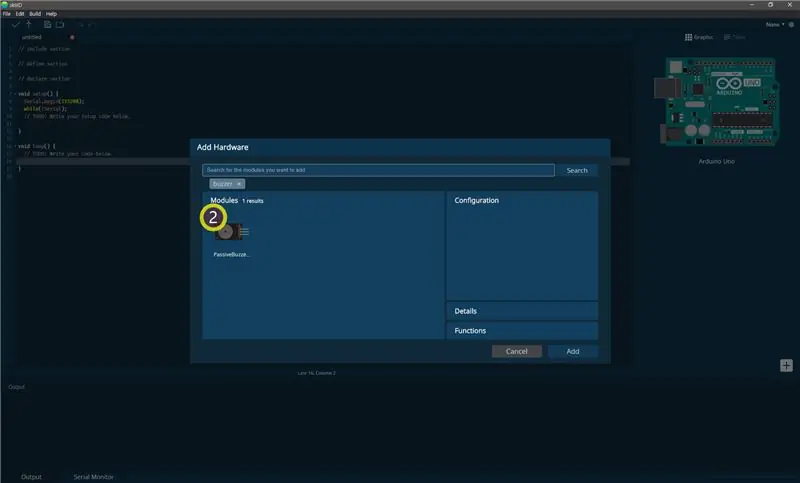
Velg Summer
Trinn 6: Pin -indikasjon og konfigurasjon
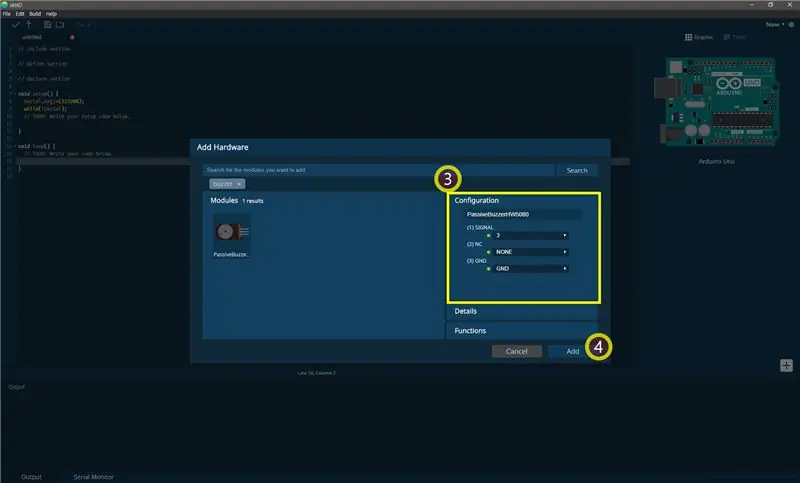
så kan du se ③ pin indikasjon. (Du kan konfigurere det.)
*Denne modulen har 2 pinner å koble til
skiiiD Editor indikerer automatisk at PIN -innstilling *er tilgjengelig
[Standard pin-indikasjon for HW-508 (eller KY-006) passiv summer] i tilfelle Arduino UNO
Signal: 3
NC: INGEN (trenger ikke å koble til)
GND: GND
Etter at du har konfigurert pinnene, klikker du på ADD -knappen til høyre under siden
Trinn 7: Trinn 7: Merk av for Lagt modul
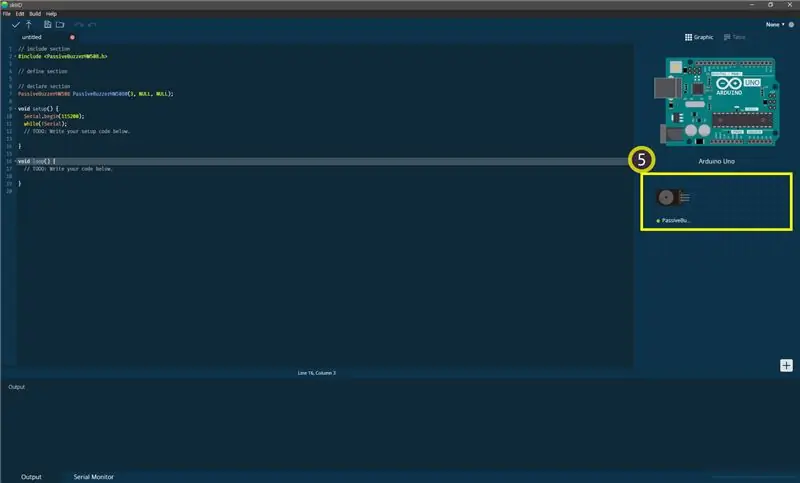
⑤ Lagt til modul har dukket opp på høyre panel
Trinn 8: SkiiiD Code of Passive Buzzer HW-508 (eller KY-006)
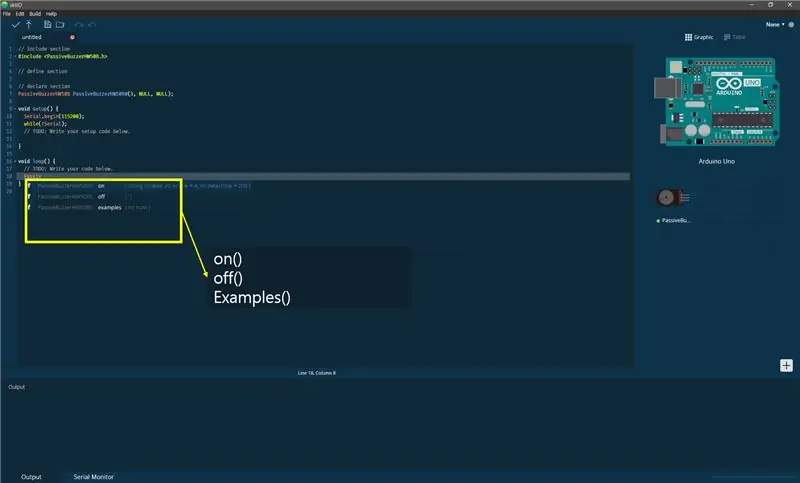
skiiiD Code er intuitive funksjonsbaserte koder. Dette er basert på skiiiD -biblioteker.
skiiiD -funksjonen for automatisk fullføring viser skiiID -koder på () - Slå på summer ("Notater", Octave, DelayTime)
Eksempel - ("C", 4, 200); = Spill C Merk 4. oktav i løpet av 200 ms
off () - Slå av summeren
eksempler () - Spill en musikk som et eksempel.
Det er to forhåndsregistrerte musikkstykker. Sett 1 eller andre tall på parentesen.
Anbefalt:
Slik bruker du infrarødt termometerGY906 med SkiiiD: 9 trinn

Slik bruker du infrarødt termometer GY906 med SkiiiD: En opplæring for å utvikle infrarødt termometer GY906 med skiiiD
Slik bruker du vibrasjon 801s med SkiiiD: 9 trinn

Hvordan bruke Vibration 801s med SkiiiD: En opplæring for å utvikle Vibration 801s med skiiiD
Slik bruker du kollisjonsbryter XD206 med SkiiiD: 9 trinn

Slik bruker du kollisjonsbryter XD206 med SkiiiD: En veiledning for å utvikle kollisjonsbryter XD206 med skiiiD
Slik bruker du Mac Terminal og hvordan du bruker viktige funksjoner: 4 trinn

Slik bruker du Mac Terminal og hvordan du bruker viktige funksjoner: Vi viser deg hvordan du åpner MAC Terminal. Vi viser deg også noen få funksjoner i terminalen, for eksempel ifconfig, endring av kataloger, tilgang til filer og arp. Ifconfig lar deg sjekke IP -adressen din og MAC -annonsen din
Slik bruker du en piezo -summer: 4 trinn

Hvordan bruke en piezo -summer: Beskrivelse: En piezoelektrisk høyttaler er en høyttaler som bruker den piezoelektriske effekten for å generere lyd. Den første mekaniske bevegelsen opprettes ved å påføre et piezoelektrisk materiale en spenning, og denne bevegelsen blir vanligvis omgjort til aud
